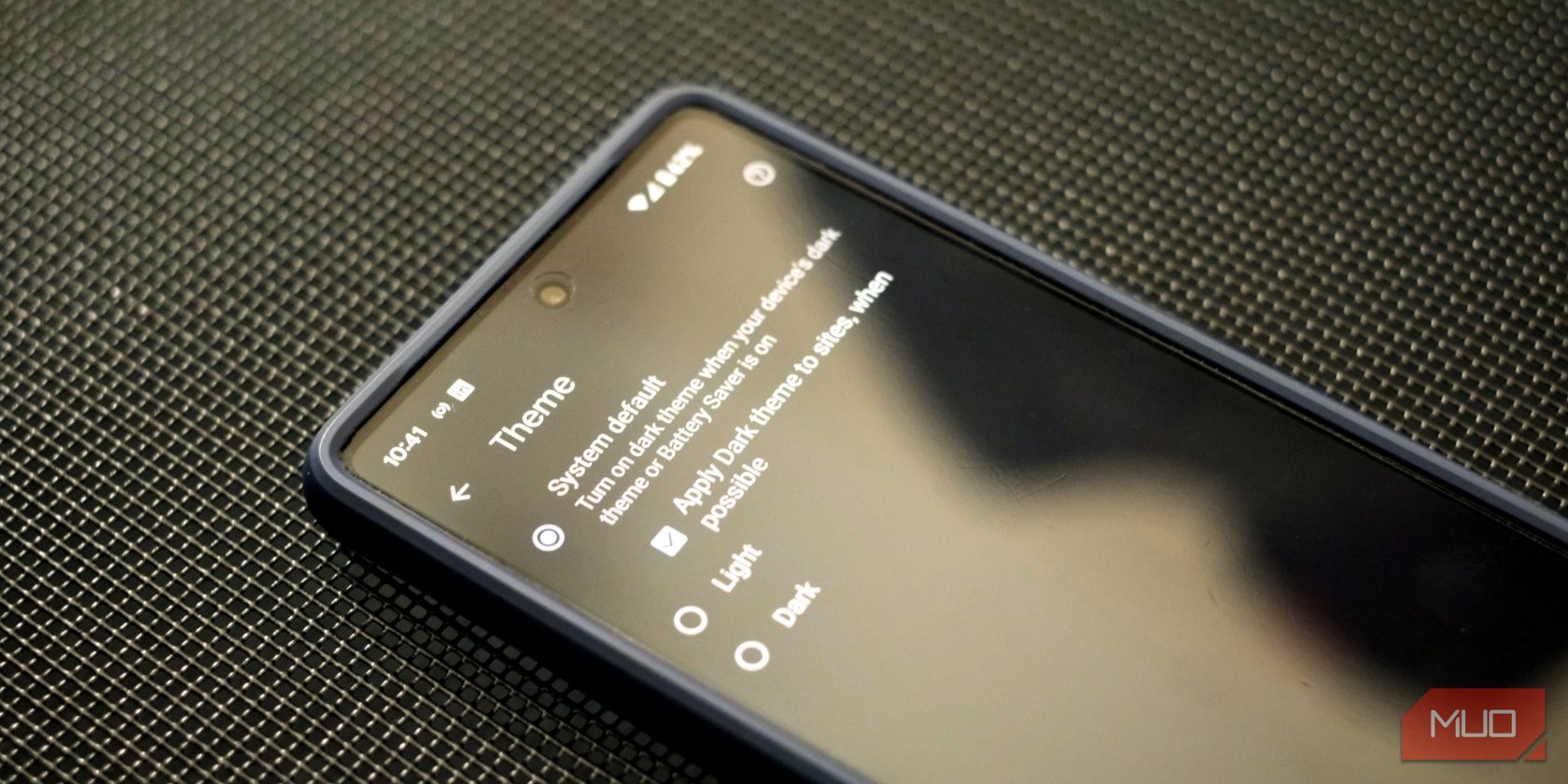
Il existe deux façons d’utiliser le mode sombre dans Chrome sur Android. La première donne à l’application elle-même un thème sombre, couvrant les menus et autres parties de l’interface. La deuxième force tous les sites Web à charger dans une sorte de “mode nuit” avec du texte blanc sur un fond noir, quelle que soit la façon dont ils ont été conçus.
Voici comment mettre Chrome sur Android dans ces deux modes sombres.
Comment activer le mode sombre dans Google Chrome sur Android
Google Chrome sur mobile est livré avec un thème en mode sombre. Une fois activé, il définit les menus de l’application, les paramètres des écrans, la barre d’adresse, la page de démarrage et d’autres éléments d’interface utilisateur pour avoir un fond noir avec du texte blanc.
En plus de cela, tous les sites Web qui sont configurés pour détecter votre appareil ou le thème du navigateur fonctionneront également en mode sombre.
Voici comment activer le mode sombre dans Chrome:
- Appuyez sur le bouton de menu à trois points dans Chrome, habituellement trouvé dans le coin supérieur droit.
- Allez à Paramètres > Thème.
- Sélectionner Noir. Le nouveau thème sera appliqué instantanément sans avoir besoin de redémarrer l’application.
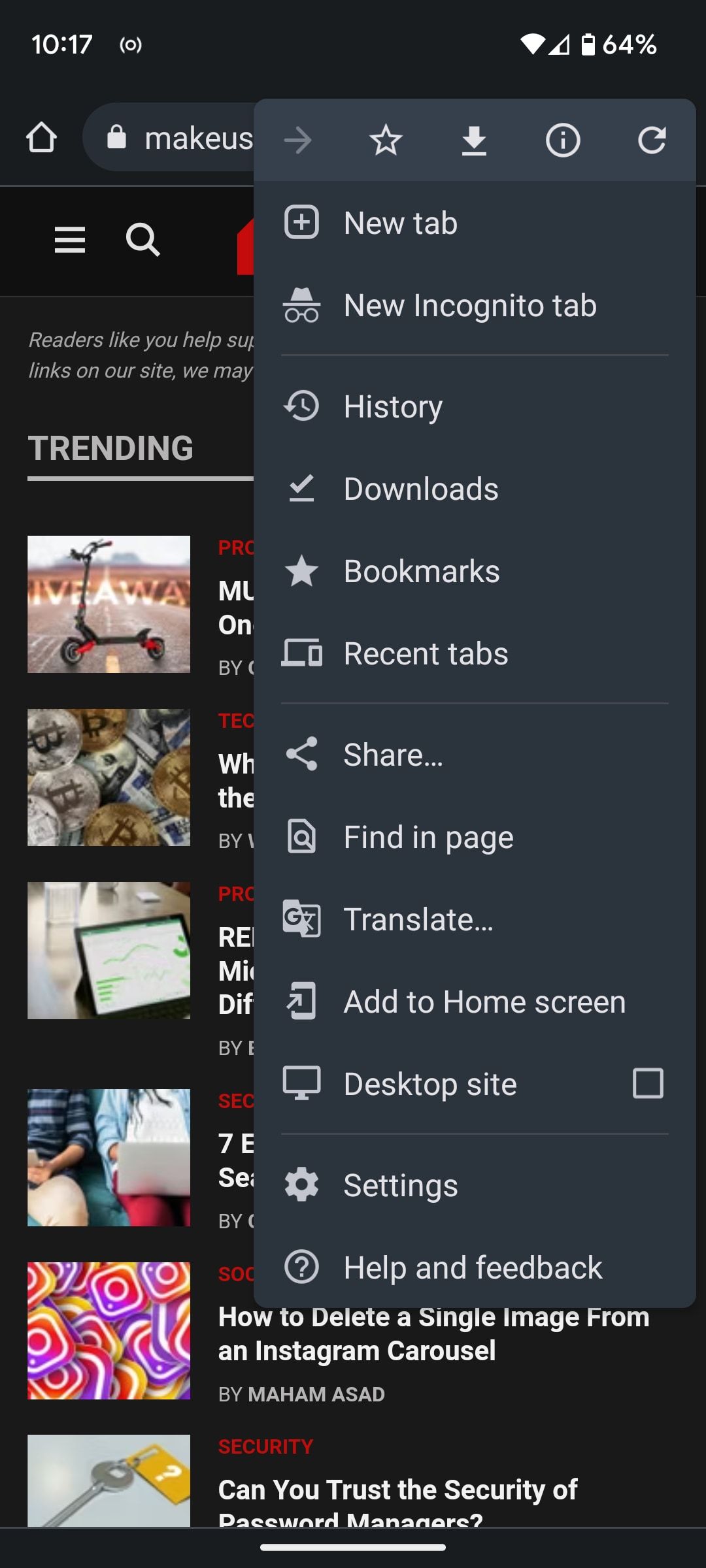
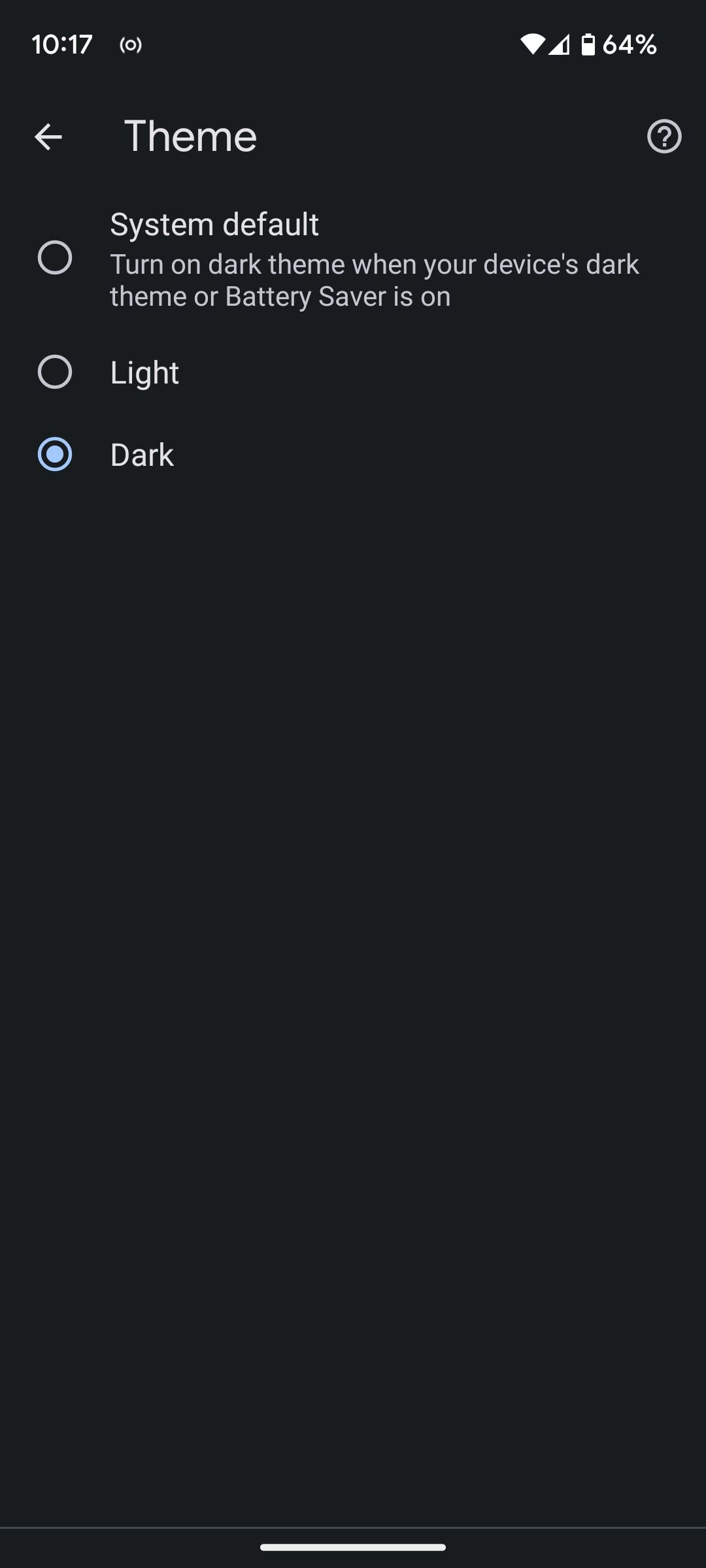
Par défaut, le thème Chrome est défini à Système par défaut , ce qui signifie qu’il correspond aux paramètres de votre téléphone. Si vous avez régler votre téléphone en mode sombre, alors Chrome fonctionnera en mode sombre tout le temps . Si vous l’avez configuré pour activer le mode sombre dans le cadre de la fonction d’économie de batterie, l’application fonctionnera en mode lumière la plupart du temps.
Utiliser le mode nuit de Chrome sur Android est plus facile sur vos yeux lorsque vous utilisez l’application dans le noir. Il peut également aider à prolonger la durée de vie de votre batterie sur certains appareils, car les thèmes sombres utilisent moins d’énergie sur les téléphones avec des écrans OLED, en particulier à des niveaux de luminosité plus élevés.
Comment forcer les sites Web en mode sombre dans Chrome sur Android
Vous pouvez également définir tous les sites Web à exécuter en mode sombre, même s’ils n’ont pas été conçus avec un seul. Vous le faites en permettant l’un des drapeaux de Chrome, les paramètres cachés qui vous permettent de tester des fonctionnalités nouvelles et expérimentales. Il y en a beaucoup Drapeaux Chrome valant la peine d’essayer.
Bien que des mots comme “caché” et “expérimental” le rendent assez technique, ce n’est pas le cas. Il est simple d’utiliser les drapeaux Chrome en mode sombre.
-
Dans Chrome, tapez chrome://flags dans la barre d’adresse et frapper Entrez.
-
Cela ouvrira la page Experiments. Appuyez sur le bouton Drapeaux de recherche boîte et tapez “dark”.
-
Vous verrez une option marquée Mode noir automatique pour le contenu Web. Appuyez sur Par défaut déroulant et sélectionner Activé.
1. Il y a beaucoup d’autres options ici. Vous pouvez les tester si vous voulez, pour voir l’effet différent qu’ils ont, mais vous pouvez également les ignorer entièrement. -
Appuyez sur Relance pour redémarrer le navigateur avec le nouveau mode sombre appliqué.
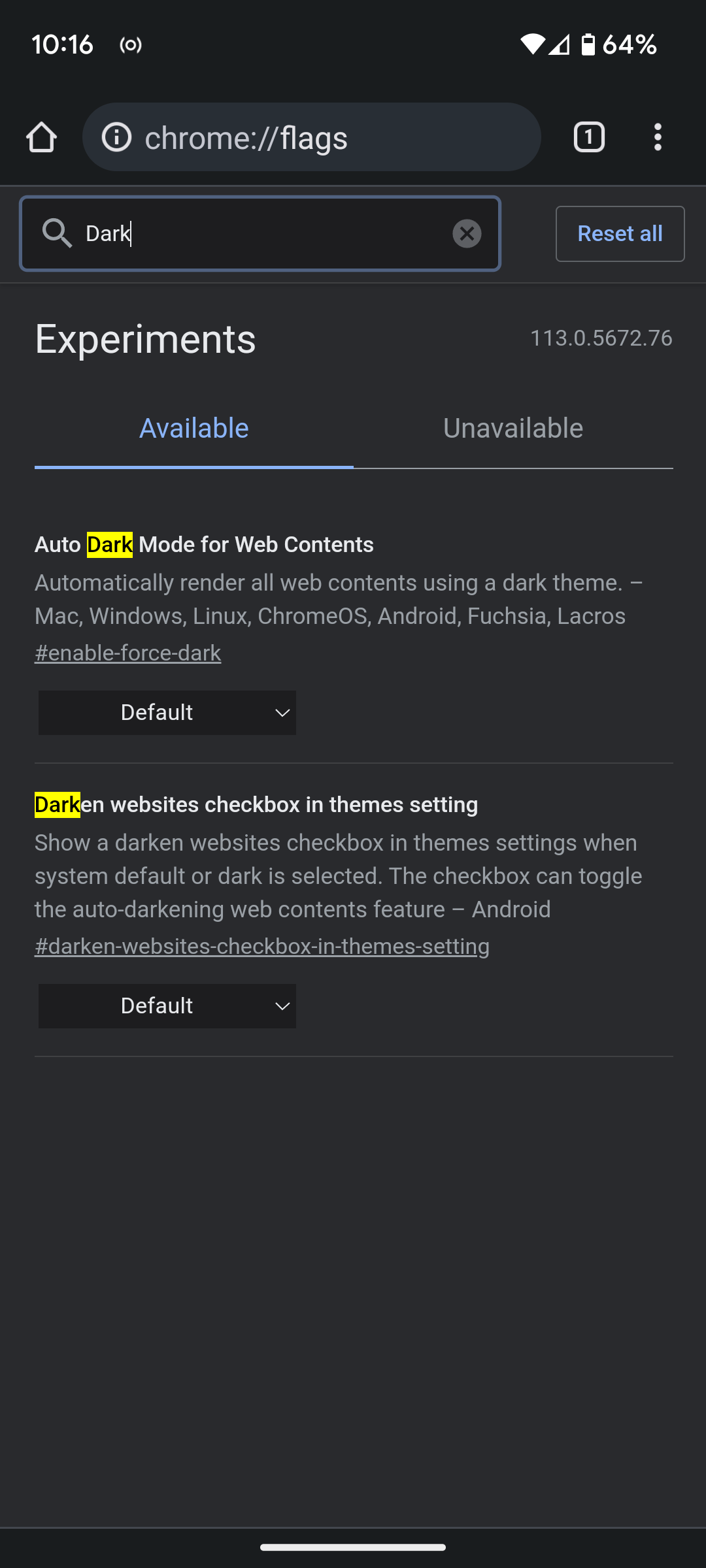
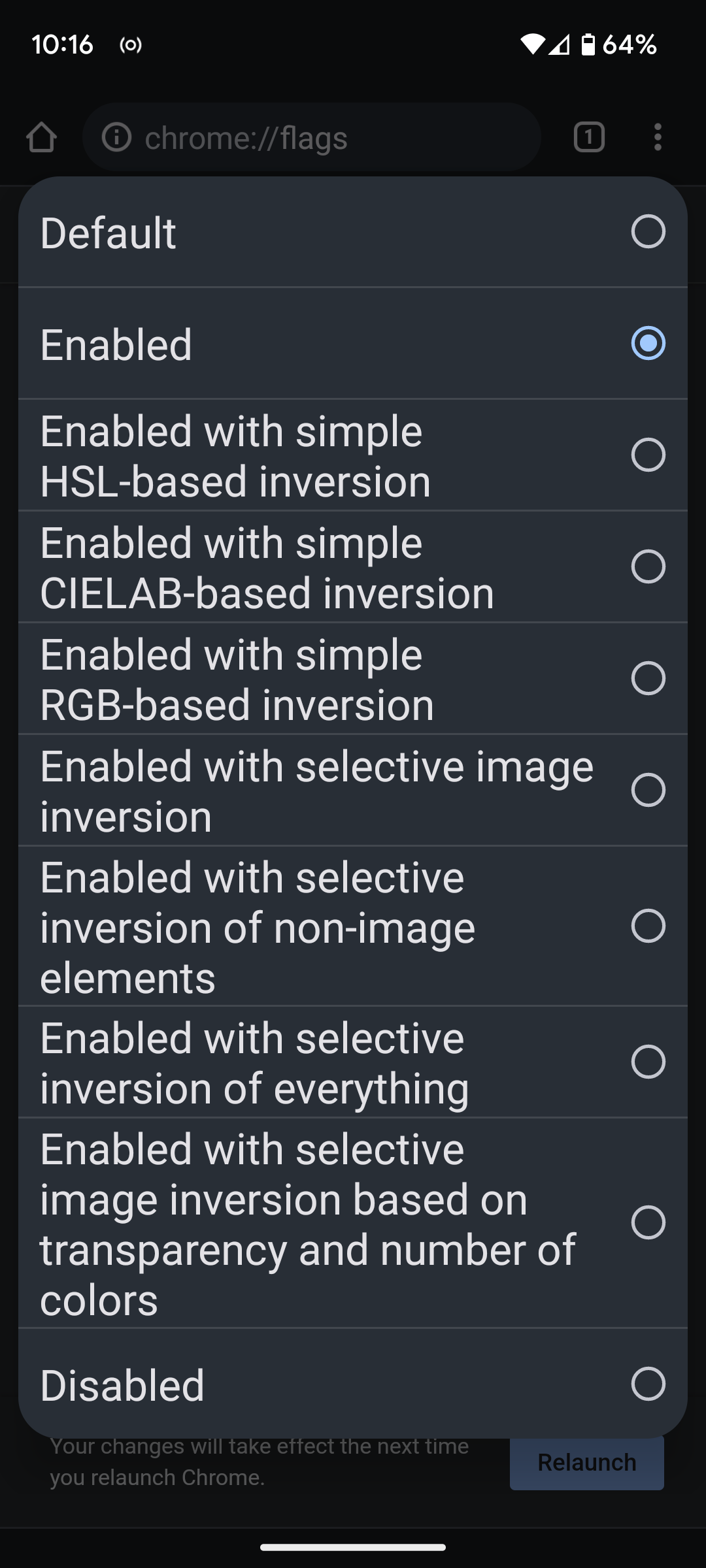
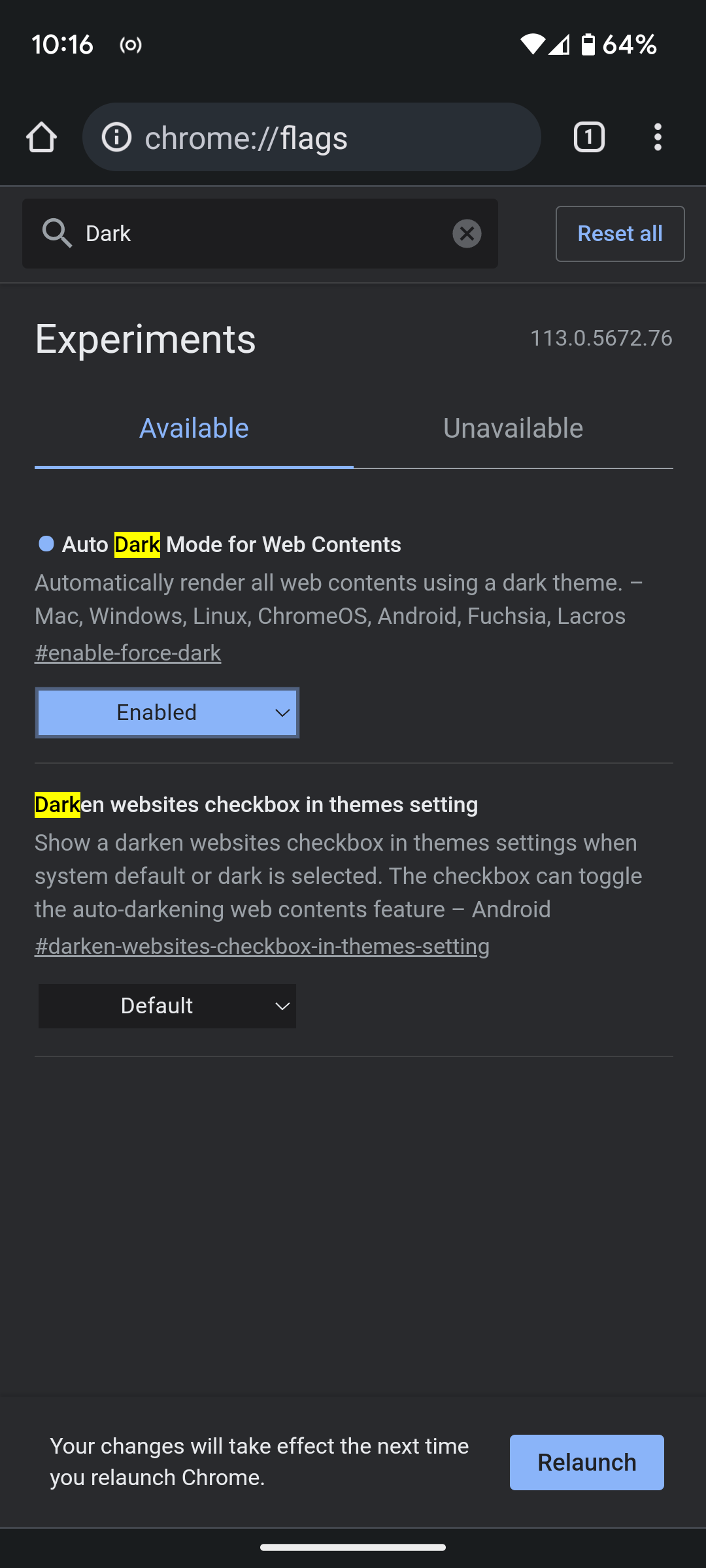
En tant que caractéristique expérimentale, les résultats ne sont pas toujours parfaits ou prévisibles, bien qu’il semble fonctionner bien la plupart du temps. Vous pouvez le désactiver à nouveau assez facilement si cela cause des problèmes avec les sites que vous visitez souvent. Répétez simplement les étapes, mais cette fois change Activé retour à Par défaut.
Ajouter une option de thème sombre aux paramètres de Chrome
Pour rendre l’option de mode sombre plus accessible, vous pouvez l’ajouter à vos paramètres dans Chrome. Pour ce faire, retournez à chrome://flags et rechercher “dark”. Cette fois, trouvez le drapeau marqué Cochez la case des sites Web Darken dans le paramètre thème , appuyez sur le Par défaut et le mettre à Activé.
Relancez Chrome, appuyez sur le bouton de menu à trois points et allez à Paramètres > Thème. Il y a une nouvelle option ici : Appliquer le thème Dark sur les sites, si possible. Appuyez sur la case à cocher pour l’activer.
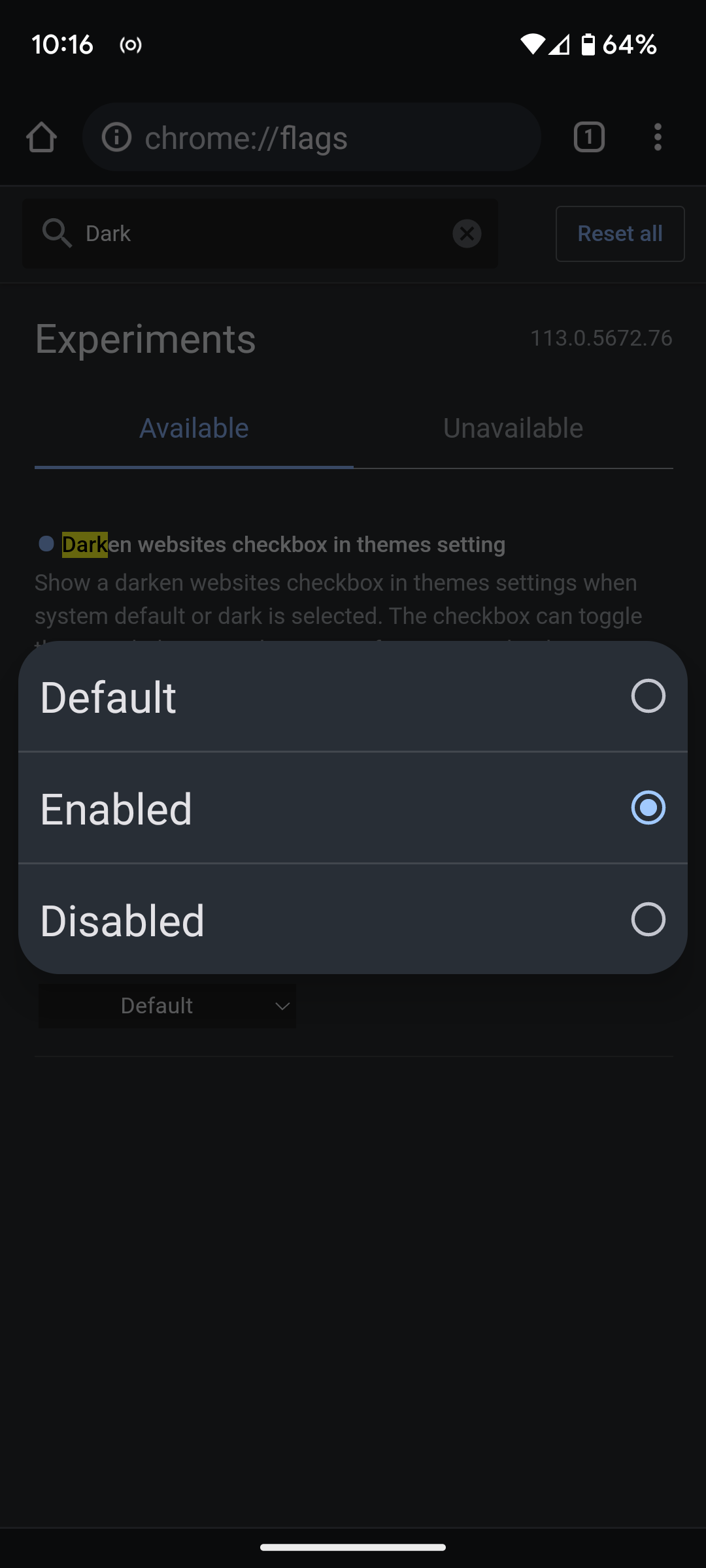
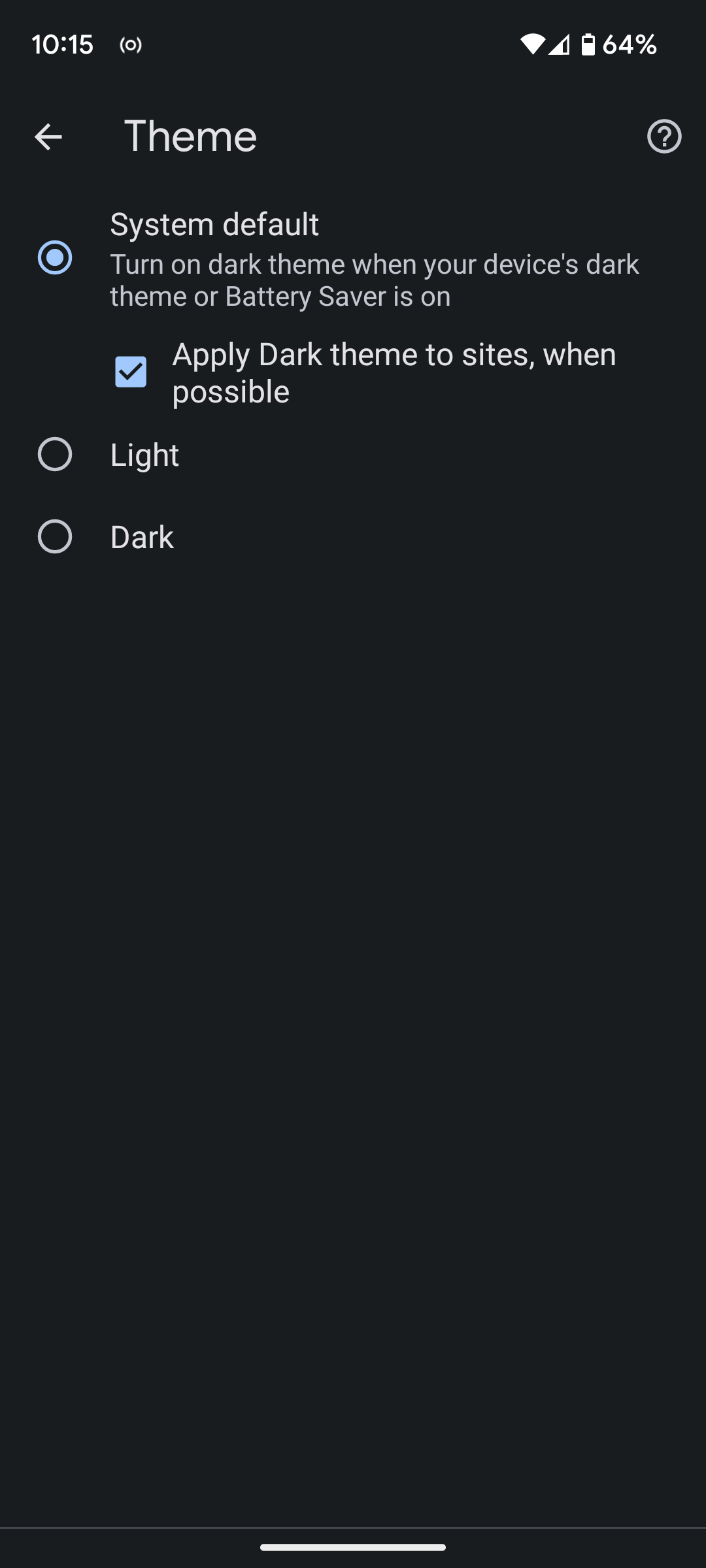
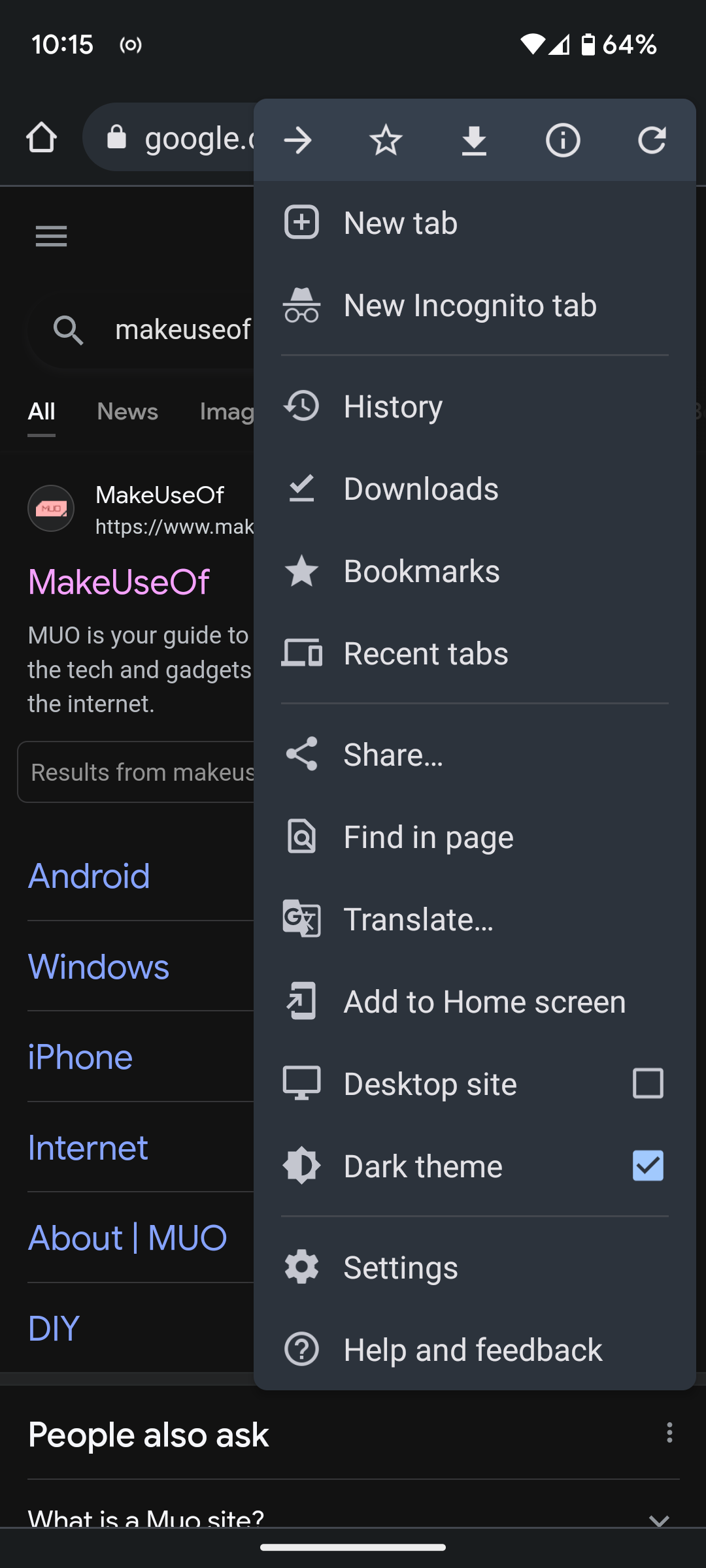
Vous allez voir un nouveau Thème sombre option sous le bouton de menu à trois points. Cela rend encore plus rapide le passage des sites entre les thèmes.
Utiliser le mode sombre dans Google Chrome sur Android
Si vous préférez utiliser vos applications en mode sombre ou trouver que principalement des sites Web blancs sont trop dur sur vos yeux la nuit, les paramètres de Chrome vous ont couvert.
Mais rappelez-vous que ces options sont également disponibles dans beaucoup d’alternatives à Chrome sur Android, comme Brave. Si vous aimez avoir des paramètres à modifier et que vous aimez être capable de configurer les choses pour fonctionner exactement comme vous le souhaitez, il pourrait être utile d’essayer un navigateur différent pour voir si cela vous convient mieux.